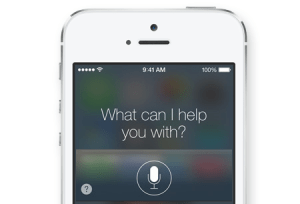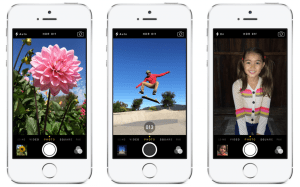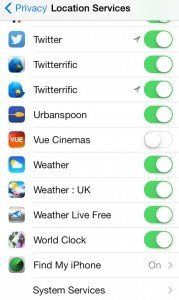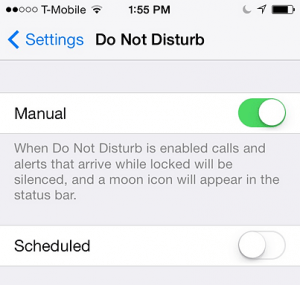Kaikki ne, jotka ovat onnistuneesti ladanneet Applen uusimman iOS 7 -käyttöjärjestelmän, luultavimmin nauttivat uusista ominaisuuksista, mutta he eivät ehkä tiedä, että iOS 7 on täynnä kätkössä olevia ominaisuuksia, jotka voivat tehdä iPhonesi tai iPadisi käytöstä vieläkin hauskempaa ja helpompaa. Paljastamme tässä sinulle iOS 7:n muutamia hyödyllisiä pikavalikkoja ja saloja!
Oikopolut
Moniajo — Jos haluat esikatsella avointen sovellusten näkymää, kaksoisnapsauta kotipainiketta.
Sovellusten sulkemisen pakottaminen — Mikäli sovellus jähmettyy kesken käytön, voit pakottaa sovelluksen sulkemisen napsauttamalla kahdesti kotipainiketta ja pyyhkäisemällä sovelluksen ikkunan ylös.
Tietojen haku — Etsiäksesi sovelluksia, tekstiviestejä, sähköposteja, yhteystietoja ja kalenteritapahtumia, pyyhkäise alaspäin kotinäytön keskeltä.
Etsi Googlesta Sirin avulla — iOS 7:ssä Siri tukee täysin Bing-hakukonetta. Kun sanot “Google (hakuehto)”, Siri avaa välittömästi Safarin ja näyttää Google-hakutulokset.
Valokuvauksen pikavalinnat
Sarjakuvaus — Ottaaksesi useita valokuvia kerralla pidä kuvauspainiketta alhaalla.
Ota valokuva nauhoittaessasi videota — Kun kuvaat videota, voit napauttaa kamerapainiketta ottaaksesi valokuvan. Huomaa kuitenkin, että kuvan laatu ei ole yhtä hyvä kuin kameratilassa ja vain uusimmat iPhone-mallit, iPhone 5S ja iPhone 5C, sisältävät tämän ominaisuuden.
Soittoäänet
Klassiset soittoäänet — iOS 7 sisältää uusia melodioita ja soittoääniä. Jos kuitenkin haluat valita jonkin perinteisistä soittoäänistä, valitse Asetukset > Äänet > Soittoäänet, jonka jälkeen voit selata ja valita haluamasi sävelen.
Aseta oma soittoääni — Asettaaksesi tietyn soittoäänen jollekin henkilölle, valitse henkilö yhteystiedoista, paina “Muokkaa” ja aseta haluamasi soittoääni tai viestiääni. Lisäksi voit luoda oman värinän kullekin yhteystiedolle.
Luo omia soittoääniä iPhonellesi — iOS 7 sallii sinun luoda omat melodiat GarageBand-sovelluksen (5 $) avulla. Kun kappale on valmis, napauta ja pidä sormea kappaleen kuvakkeella, jolloin voit valita asetuksen “Jaa kappale muodossa Soittoääni”.
Yksityisyys
Estä lapsilta sovelluksen liikakäyttö — Yksi parhaimmista vanhemmille suunnatuista sovelluksista iOS 7:ssä on vanhempien mahdollisuus rajoittaa lapsia käyttämästä liikaa joitakin sovelluksia. Mene Yleiset > Rajoitukset > Ota rajoitukset käyttöön ja aseta salasanakoodi. Kun olet ottanut rajoitukset käyttöön, voit ottaa Safarin, iTunesin, kameran, sovellusten asentamisen ja poistamisen pois käytöstä.
Ota kosketus- tai liikeohjauksen lisärajoitukset käyttöön — “Ohjatun käytön” avulla voit poistaa käytöstä minkä tahansa painikkeen missä tahansa sovelluksessa (takaisin-/eteenpäin-/päivitä-painikkeet Safarissa yms.), jotta lapsesi ei voisi vahingossa poistua pelistään. Mene Yleiset > Käyttöapu > Ohjattu käyttö > laita “päälle”. Valitse sovellus, paina kotipainiketta kolmesti ottaaksesi ohjatun käytön käyttöön. Voit piirtää ympyrät alueiden ympärille, jotka haluat poistaa käytöstä.
Hyödylliset pikavalinnat seuloaksesi tulevat puhelut ja tekstiviestit ajon aikana
Älä häiritse — Pienenä vinkkinä niille, jotka käyttävät iPhonea GPS-laitteena tai musiikkisoittimena ajon aikana, että et voi mykistää tulevia puheluita Älä häiritse -toiminnolla. Mutta mikäli laitat päälle ohjatun käytön (Asetukset > Yleiset > Käyttöapu), voit estää puheluja tai viestejä häiritsemästä sinua, kun käytät puhelintasi ajon aikana.
Automaattinen viesti — Muokataksesi esiohjelmoituja viestejä, mene Asetukset > Puhelin > Vastaa viestillä. Mikäli joku soittaa sinulle, paina Valinnat-painiketta, valitse Vastaa viestillä ja lähetä jokin valittavana olevista viesteistä.